主编教您win10系统下载大文件时自动断开的问题
发布日期:2019-04-24 作者:win10笔记本之家 来源:http://www.win10bjb.com
方法/步骤
1:首先打开控制面板
右下角 开始---控制面板
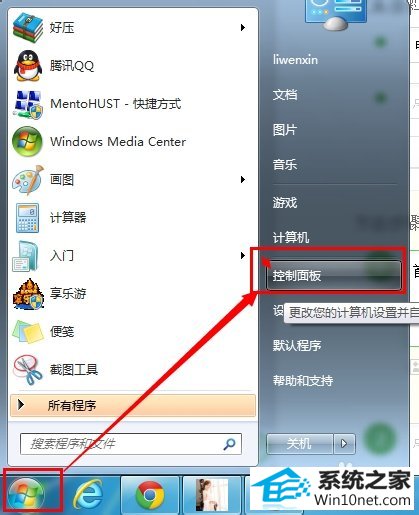
2:在打开的控制面板中找到 网络和internet 打开
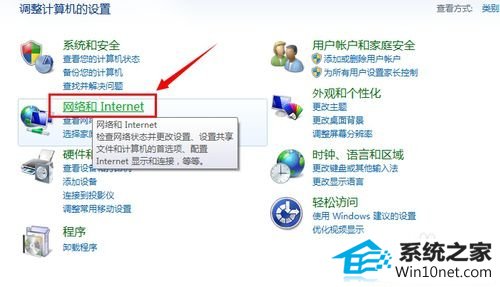
3:然后打开 网络和共享中心
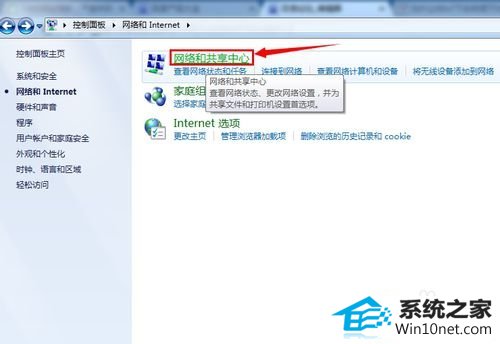
4:找到 本地连接 打开
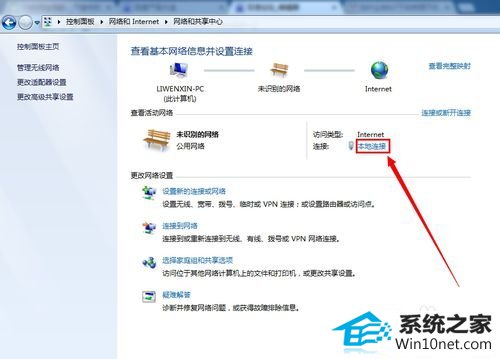
5:找到本地连接的 属性---打开 配置
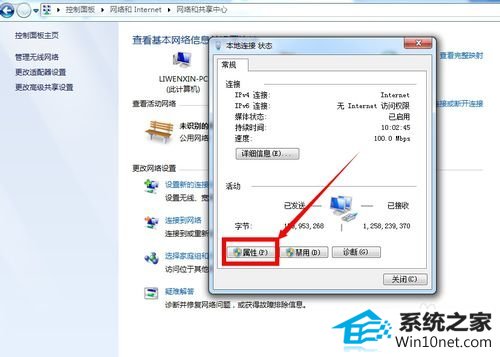
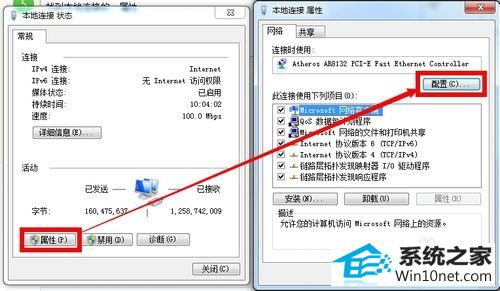
6:找到 电源管理----将允许关闭此设备以节约电源 前面的勾取消(注意按照箭头的防线操作就可以了)----最后点确定即可
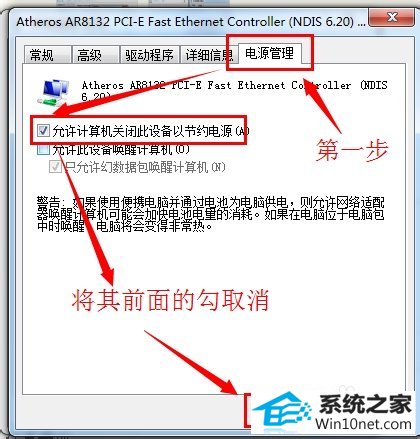
方法2 ;打开本地连接
1:在桌面上找到 网络 ---右键----属性
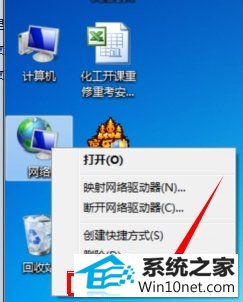
2:找到 本地连接 之后步骤与第一种的方法一模一样,可以照着操作,这种方法相对简单。
栏目专题推荐
系统下载推荐
- 1雨林木风Windows10 32位 免费装机版 2020.10
- 2萝卜家园Ghost Win7 32位 经典装机版 2021.05
- 3萝卜家园Win10 64位 极速2021五一装机版
- 4番茄花园Win7 标准装机版 2021.02(64位)
- 5系统之家Ghost Win10 32位 经典装机版 2020.10
- 6萝卜家园Win10 极速装机版 2021.01(32位)
- 7雨林木风Win10 完美中秋国庆版 2020.10(32位)
- 8番茄花园Win7 32位 完整2021元旦装机版
- 9电脑公司Windows xp 增强装机版 2020.10
- 10深度技术Ghost WinXP 极速装机版 2020.11
系统教程推荐
- 1技术员恢复win10系统迅雷无法边下载变播放出现0xFFFFFFEB(-21)错误的
- 2win10系统提示无法载入rivatuner64.sys的恢复步骤
- 3手把手帮你win10系统删除虚拟机操作系统的步骤
- 4win10系统wlan autoconfig服务无法启动提示错误1747的修复技巧
- 5win7系统电脑开启wiFi网络分享的办法介绍
- 6快速处理win10系统彻底卸载Visual studio 2015的问题
- 7win8.1系统升级win7出现modern setup host已经停止工作的具体方
- 8win10系统驱动程序签名强制禁用的修复办法
- 9笔者研习win10系统qq游戏大厅登陆不上的步骤
- 10win10系统搜狗输入法打字时选框卡顿的处理教程
- 11win7系统下冰封王座怎么全屏显示
- 12笔者练习win8系统玩cf穿越火线时出现闪屏的方案
- 13大神练习win10系统笔记本电脑图片文件无法显示预览的方法
- 14技术编辑帮你win10系统打开CMd命令提示“不是内部或者外部命令”的问
- 15大神还原win10系统开机提示windows检测到一个硬盘问题的教程
